Доступные решения
К сожалению, в самом интернет-обозреватели нет подобной опции. Поэтому приходится использовать различные расширения, которые еще называются анонимайзерами. Вот они позволяют сменить IP-адрес на альтернативный и без проблем обойти все интернет-ограничения.
Загвоздка в том, что далеко не все плагины такого плана работают нормально. Некоторые из них были созданы с единственной целью: передавать разработчикам информацию о пользователях. Поэтому сначала нужно найти хорошее самые лучшие варианты. Именно их мы и собрали в данной статье.
friGate
Предельно простой в использовании плагин, который даже не требует настройки. Он легко даст доступ к любому заблокированному ресурсу. И несмотря на свой довольно скромный функционал, данный анонимайзер считается одним из лучших.
Для перенаправления трафика он использует собственные прокси, предоставленные разработчиками. При этом дополнение «на лету» меняет IP-адрес пользователя и помогает ему посещать заблокированные сайты любого типа.
Здесь весьма интересный механизм, определяющий заблокированные сайты и автоматически включающий перенаправление. Особо продвинутых настроек у расширения нет.Просто на панели инструментов веб-обозревателя появляется еще один значок.
Все, что нужно – установить плагин из магазина расширений Гугл.А потом на открывшейся странице кликнуть по кнопке «Я принимаю эти условия».
Преимущества:
- Полностью автоматическая работа плагина;
- Уникальный механизм определения заблокированных ресурсов;
- Использование собственных прокси для перенаправления;
- Не нужно никаких настроек;
- Возможность смены IP-адреса «на лету»;
- Малое потребление оперативной памяти;
Явных недостатков не обнаружено.
Hola Free VPN
Еще один весьма неплохой анонимайзер, который поможет обойти блокировку любого ресурса при использовании Яндекс.Браузера. Загрузить его можно по этой ссылке. Процедура установки умещается буквально в два клика:
А для активации нужно нажать на новую иконку, переключить ползунок Unblock и выбрать страну для переадресации.
Ключевой особенностью данного плагина является то, что для перенаправления трафика используются компьютеры других пользователей, на которых он тоже включен. То есть используется принцип, схожий с торрент-трекерами.
Именно поэтому Hola VPN всегда обеспечивает стабильное соединение и высокую скорость передачи данных. Также он отлично работает с интернет-обозревателем Yandex и потребляет на удивление мало оперативной памяти при работе.
У него присутствует немало доступных настроек. Но отечественным пользователям это сделать будет довольно трудно, так как дополнение начисто лишено русского языка. И это, наверное, единственный его недостаток.
Преимущества:
- Возможность посещения заблокированных ресурсов;
- Быстрая смена IP-адреса;
- Всегда стабильное соединение;
- Достойная скорость передачи данных;
- Предельно простая установка;
- Возможность ручной настройки;
- Потребление малого объема оперативной памяти.
Недостатки:
Нет русского языка в интерфейсе.
Browsec VPN
Этот плагин позволяет перенаправлять трафик, используя серверы, расположенные в Европе и США. Это неплохо, так как можно посещать все ранее недоступные интернет-сайты. Кроме того, ваш реальный IP-адрес будет подменен из-за переадресации.
Из основных особенностей хотелось бы также отметить весьма продвинутые механизмы отключения отслеживающих функций различных ресурсов. Теперь они точно не смогут получать сведения о пользователе.
Однако есть и недостатки. Из-за высокой популярности данного дополнения серверы не справляются с нагрузкой, и скорость часто проседает. Возможны также обрывы соединения. А бесплатная версия немного ограничена в функционале.
Преимущества:
- Быстрая и качественная смена IP адреса;
- Возможность посетить заблокированные ресурсы;
- Блокировка телеметрических функций сайтов;
- Интуитивно понятный интерфейс;
- Возможность ручной настройки;
- Включение VPN одним кликом;
- Предельно простая установка;
- Отличная работа с Яндекс.Браузером.
Недостатки:
- Случаются просадки скорости соединения;
- Возможны обрывы связи;
- Бесплатная версия ограничена в функционале;
- Нет русского языка в интерфейсе;
- Требует много оперативной памяти.
Как включить VPN в Яндекс Браузере
Многие люди не понимают, где в Яндекс Браузере VPN. И это понятно, ведь не существует встроенного VPN для Яндекс Браузера. Пользователю нужно скачать расширение из магазина плагинов Opera, который расположен по адресу addons.opera.com.
Открыв магазин в ЯБ, останется найти нужный плагин и нажать кнопку «Установить» напротив его названия. После этого дополнение отобразится в меню браузера и останется только включить опцию для посещения заблокированных сайтов.
Как поменять VPN в Яндекс Браузере
Пользователь может не только скачать VPN для компьютера бесплатно, но и поменять в подходящий момент. Для этого нужно открыть магазин расширений Opera и установить альтернативное дополнение. Теперь, когда новый плагин появится в меню YBrowser, его останется активировать. При этом VPN-расширение, которое использовалось ранее, автоматически отключится. Предпринимать дополнительные действия не придется.
VPN для Android
VPN в Яндекс Браузере Android отсутствует. ВПН необходимо скачать, используя магазин приложений Google Play. Из доступных плагинов стоит выделить лучшие VPN для мобильного Яндекс Браузера:
- Turbo VPN;
- SuperVPN;
- Thunder VPN.
После загрузки приложения останется открыть программу и активировать функцию ВПН. Виртуальный IP-адрес начнет работать в YB и другом браузере на Андроид.
Полезное видео по теме — Как установить, включить, отключить, поменять VPN в Яндекс.Браузере: german27
Как выбрать и установить VPN плагин в браузер Opera?
У VPN-расширений для Opera когда-то были разные варианты исполнения; встроенный в браузер VPN и отдельное мобильное приложение с возможностью активации VPN в один клик.
Мобильная версия Opera, ранее доступная для Android и iOS, больше не активна, однако есть несколько хороших бесплатных альтернатив, таких как TunnelBear и Windscribe.
Однако десктопная версия веб-браузера Opera со встроенным VPN все еще работает. После загрузки и установки самого браузера, включить VPN плагин достаточно просто:
- В главном меню перейдите в «Настройки», выберите пункт «Конфиденциальность и безопасность».
- затем найдите в списке FreeVPN и переключите его в активный режим. В браузере появится значок с надписью «VPN», с помощью которого Вы можете включать и выключать VPN, а также выбирать свое местоположение.
Пользователи также могут позволить браузеру Opera самостоятельно выбирать оптимальное местоположение VPN сервера на основе таких факторов, как скорость сети, задержка, местоположение и мощность сервера. В режиме автоматического определения местоположения просмотр через VPN всегда осуществляется с максимальной доступной скоростью.
friGate
Если Вы заходите на сайт, но получить к нему доступ не можете, тогда нужно сделать так, чтобы была возможность заходить на него, через friGate. Для этого, нужно внести адрес данного сайта в список.
Кликните правой кнопкой мышки на значок расширения и выберите из меню «Настройки».
После этого, откроется страница с настройкой списка сайтов. Здесь Вы увидите папку «friGate». Зайдите в нее и посмотрите, какие сайты в него добавлены самими разработчиками. Если нужных Вам ресурсов здесь нет, тогда нужно создать собственный список и добавить в него нужные адреса. В предложенное поле введите название нового списка и нажмите на кнопку «Добавить список».
Затем зайдите в созданную папку.
Вверху написано, каким образом лучше добавлять адреса сайтов. Так, например, вместо «www.vk.com» нужно ввести «*.vk.com». Введите адрес необходимого сайта в предложенное поле и выберите напротив «proxy всегда включен». Затем кликайте по кнопке «Добавить сайт».
Все добавленные в Вашу папку сайты будут отображаться чуть ниже в виде списка. Можно удалить ненужный сайт – нажав в соответствующей строке на крестик, или отключить временно на определенном сайте включение VPN – нажмите на зеленую кнопку включения.
Теперь, зайдя на сайт из списка, функция VPN будет включена автоматически. При этом значок расширения будет синего цвета и на нем будет нарисована буква «P». Также на странице появится небольшое окошко расширения. В нем можно посмотреть, в какой список добавлен открытый Вами сайт, и через сервер какой страны Вы его просматриваете.
На этом буду заканчивать. Надеюсь, одно из описанных VPN расширений Вам понравится, Вы установите его в Яндекс браузер и снова сможете заходить на сайты, доступ к которым был заблокирован по тем или иным причинам.
Бесплатный VPN для браузера Opera
Первым делом я расскажу о решении для браузера Opera. По той причине, что сам пользуюсь этим браузером, и в этом плане он лучший. Почему? А потому, что в Опера не нужно устанавливать какие-то сторонние расширения, чтобы посещать заблокированные сайты. В Opera есть свой, встроенный бесплатный VPN, который работает просто идеально!
Все что нам нужно, это установить последнюю версию браузера. Затем зайти в «Меню» – «Настройки», на вкладку «Безопасность», и поставить галочку возле «Включить VPN».

Осталось просто включить VPN, и можете заходить на сайты, которые вам заблокировал интернет-провайдер.
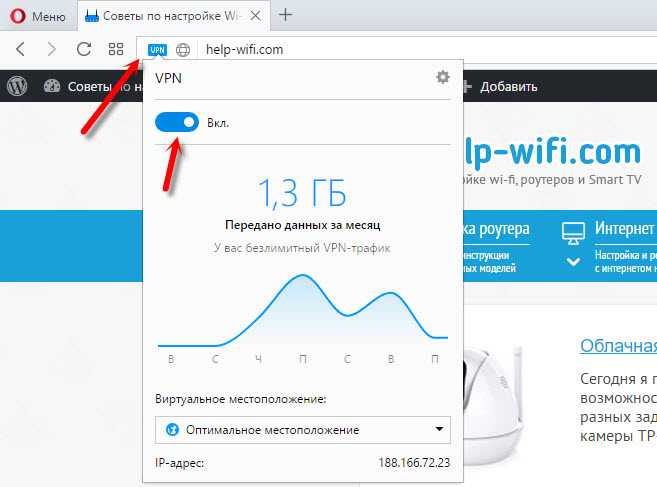
Можно менять виртуальное местоположение. Но я советую оставить «Оптимальное местоположение».
Разработчики браузера Опера конечно молодцы. Мало того, что сервис бесплатный, так еще с неограниченным трафиком и скоростью. И пользоваться им очень удобно. А главное, такой компании как Opera можно доверять. Во всяком случае это лучше, чем какие-то VPN сервисы, которые были созданы пару дней назад.
Если вы пользуетесь браузером Opera, то вопрос с обходом блокировки сайтов для вас я думаю решен.
Совет! Если для вас не сильно важно, каким браузером пользоваться, то можете установить Оперу и посещать необходимые сайты через ее VPN. Чтобы не искать и устанавливать сторонние расширения в другие браузеры
Установка расширений для браузера Яндекс или Хром на Андроиде
Как заблокировать скрытый номер на Андроид — подробная инструкция
Процесс установки расширений ВПН на Андроид аналогичен независимо от того, какую именно программе будет отдано предпочтение. Для установки VPN для Хром Андроид, пользователь должен:
- Перейти в Google play.
- Написать в поисковой строке ВПН.
- Определиться с выбором приложения.
- Нажать кнопку Установить.
- Дождаться установки и запустить приложение.
Нажав на кнопку Подключить, можно свернуть программу и перейти в браузер с целью просмотра любых сайтов.
Ниже можно ознакомиться с наиболее популярными приложениями ВПН для Яндекс Браузера Андроид.
Hide My IP VPN популярная виртуальная частная сеть
Zenmate VPN
ZenMate относится к категории бесплатных расширений Chrome, которые позволяют скрыть IP-адрес. Соединение будет зашифровано, а сайты разблокированы. Расширение дает возможность получить:
- неограниченный уровень пропускной способности;
- высокий уровень скорости подключения;
- полноценную защиту от утечки информации;
- получение безопасности в сети.
Благодаря бесплатному яндекс vpn для андроид ZenMate можно надежно зашифровать весь трафик и скрыть реальный IP-адрес. Любой заблокированный сайт после запуска данного расширения, будет доступен.
Обратите внимание! ZenMate Chrome VPN считается простым способом, который способен обеспечить безопасность и конфиденциальность в сети
Hide My IP VPN
Hide My IP – приложение, которое дает возможность добиться быстрой установки соединения с удаленным сервером ВПН, после чего будет доступен выход в интернет под другим IP-адресом.
Среди основных функций расширения, стоит выделить:
- Получение возможности выбрать интернет-приложение, для которого будет применять ВПН, вручную. В этом случае остальные программы могут работать в привычном режиме.
- Предоставление возможности пользователю подключать дополнительные механизмы обеспечения анонимности. К таким функциям стоит отнести наличие ротации IP-адресов, защиты DNS, кодирования данных между компьютером и удаленным VPN-сервером, подмены информации о веб-браузере, который используется.
Hide My IP можно использовать на бесплатной основе в течение 3 суток и не более. После этого пользователь должен оплатить лицензию. После внесения денежных средств откроется доступ к лицензионному ключу на официальном сайте.
Hoxx VPN Proxy скроет реальный IP-адрес
Hoxx VPN Proxy
Данный VPN-сервис дает возможность обойти блокировку сайтов и скрыть местоположение пользователя. Hoxx VPN Proxy используется для защиты персональных данных. Расширение может быть использовано для браузера Google Chrome и Mozilla Firefox.
Для того чтобы начать работу с приложением, потребуется пройти регистрацию учетной записи. Кликнув на иконку VPN Google Chrome Android, следует определиться с категорией доступных серверов. Есть возможность выбрать:
- бесплатный вид использования,
- премиум,
- открытый.
Бесплатная версия содержит около 50 серверов по всему миру, так что ее может оказаться вполне достаточно.
Для подключения к одному из серверов потребуется кликнуть по названию. Если есть желание отключить приложение, потребуется всего один клик.
Важно! Hoxx VPN Proxy позволит не только скрыть IP-адрес, но и заблокировать любую попытку отследить активность пользователя злоумышленниками либо рекламодателем
friGate
FriGate — VPN Yandex Browser Android, работа которого аналогична принципу прокси для сайтов, которые были заблокированы. Благодаря расширению можно заходить на любимые сайты, которые заблокированы по каким-либо причинам. Скорость веб-серфинга при этом не теряется.
Из-за того что прокси-сервер работает только с заблокированными ресурсами из личного списка, скорость открытия страниц остается высокой. Даже в случаях случайной блокировки провайдером сайтов из списка, они по прежнему будут доступны пользователю.
friGate читается популярным приложением, которое не снижает скорость загрузки страниц
ВПН-расширения – отличный способ, позволяющий заходить на заблокированные сайты. Однако не каждая программа полезна, поэтому не стоит бездумно устанавливать на телефон различные приложения. Перед установкой обязательно нужно ознакомиться с рейтингом расширения, количеством установок и отзывами. Какому бы VPN-сервису ни было отдано предпочтение, следует контролировать его работу, своевременно включая его и отключая при необходимости.
Расширения для браузера
Browsec VPN
Данный плагинBrowsec VPN для Яндекс для обхода блокировки сайтов защищает ваш ip-адрес от интернет-угроз и позволяет просматривать конфиденциальные данные бесплатно. С помощью этого расширения можно получить доступ к любому сайту и разблокировать любой контент.
Hola VPN
Следующее расширение Hola VPN работает несколько иначе и представляет собой своеобразную сеть из компьютеров пользователей, на которых установлено данное расширение. Благодаря такой вот своеобразный луковичной сети исходный ip-адрес скрывается, что обеспечивает полную анонимность исходного запроса.
Hotspot Shield
Основная задача плагина Hotspot Shield заключается в перенаправление трафика и сокрытия ip-адреса пользователя, что позволяет посещать заблокированные ресурсы. Однако это не все возможности расширения. Данный плагин также полностью блокирует отслеживающие механизмы сайтов, что делает пользователя абсолютно невидимым.
ZenMate
Отличный инструмент ZenMate, базовая комплектация которого сокрытие IP адрес, а также механизмы, которые перекрывают сайтам все попытки узнать ваши конфиденциальные данные. С помощью данного расширения вы получите неограниченную пропускную способность и высокую скорость соединения, а также полную защиту от утечек конфиденциальных данных.
Плагин использует надежное 256-битное шифрование для защиты всего трафика. Вы можете оставаться защищенными даже когда используете общедоступный Wi-Fi. Расширение переключает виртуальное местоположение и меняет ip-адрес на один из удалённых серверов, расположенных в Великобритании и США и многих других из доступных 74 стран.
RusVPN
RusVPN — это бесплатный прокси-сервис для Яндекс.Браузера обеспечивает надежное шифрование и безлимитный доступ к заблокированному контенту. Имеет простой интуитивно понятный интерфейс, и кроме того он абсолютно бесплатный. Расширение обеспечивает полный доступ ко всем интернет-ресурсам и сайтам, например, онлайн-кинотеатрам и моим другим заблокированным порталам, обходя цензуру и географические ограничения.
Для обхода блокировки используются различные серверы, находящиеся в США, Франции, Великобритании, Нидерландах и многих других. Вы самостоятельно можете определить, через какой сервер подключиться и пользоваться ресурсами во всём мире. Плагин обеспечивает полную анонимность при просмотре контента для взрослых.
Плагин разработан нашими соотечественниками и использует надежные методы шифрования.
Touch VPN
Расширение Touch VPN обеспечивает неограниченную пропускную способность и доступ к заблокированным ресурсам совершенно бесплатно. Позволяет скрыть себя от слежки и защитить данные при подключении общедоступных точках Wi-Fi.
Для обхода блокировки вы можете использовать один из серверов, доступных в плагине: Швеция, Великобритания, Дания, Франция, США, Нидерланды или Канада. Плагин позволяет обходить ограничения VOiP, входить в Facebook, смотреть YouTube, если в вашем регионе (или в офисе) эти ресурсы заблокированы.
Surfshark
Плагин Surfshark был разработан для обхода заблокированных ресурсов по военным стандартам и используют собственные технологии защиты данных. Поддерживается на всех популярных платформах, таких как Windows, iOS, Android и прочее.
Плагин обеспечивает конфиденциальность и неограниченный доступ в Интернет. Легкое расширение для прокси-сервера обладает отличными качествами. Плагин платные, одна подписка подходит для неограниченного количества устройств.
NordVPN
NordVPN — это отличный инструмент для Яндекс.Браузера, который обеспечивает легкий и безопасный доступ к заблокированным ресурсам с помощью шифрования военного уровня в один клик мыши. Вы можете выбрать свое виртуальное местоположение из 60 доступных стран. Благодаря чему получаете полную конфиденциальность в интернете без журнала активности и журналов подключений.
С помощью данного плагина вы можете блокировать навязчивую рекламу, а также подозрительные домены с целью предотвратить заражение вашего устройства вредоносными программами. Плагин имеет круглосуточную службу поддержки клиентов. Инструмент доступен для Windows., mac OS, Android и Linux, маршрутизаторов и smart телевизоров. Никогда не ведет журналы подключений или журналов активности, поэтому вас невозможно отследить.
Особенности использования VPN в Яндекс.Браузере
Применение расширения виртуального сервиса доступа при работе в Интернете через браузер представляет собой эффективный и наименее затратный способ решения проблемы онлайн безопасности.
Выход в онлайн через расширение с VPN, установленное на Вашем браузере, заставляет весь Ваш интернет-трафик проходить напрямую через сторонние виртуальные серверы. Для использования VPN совместно с браузером, будь то Яндекс.Браузер или какой-либо другой, необходимо устанавливать дополнительные расширения, которые будут пропускать через VPN только сетевой трафик, потребляемый данным браузером.
Как в Яндекс.Браузере включить виртуальную частную сеть
Яндекс — популярный веб-браузер в РФ и за рубежом, предоставляющий своим пользователям быстрые и качественные инструменты для работы в сети. Среди разнообразия его функциональности также есть множество доступных инструментов VPN, которые вы можете установить в своем браузере и использовать его возможности.
Поскольку Яндекс.Браузер работает на движке Chromium, для него доступны VPN-плагины с аналогичным движком (например, Google Chrome). Большинство этих программ платные, но есть и бесплатные (и условно-бесплатные) альтернативы, которые вы можете использовать, чтобы скрыть свое присутствие в сети и обойти блокировку.
Поиск и установка VPN-расширений для Яндекса осуществляется следующим образом:
- Нажмите на кнопку настроек веб-браузера Яндекс (в виде трех горизонтальных полосок вверху справа).
- В открывшемся меню выберите «Дополнения».
- Внизу выберите «Каталог расширений для Яндекс Браузера».
- В открывшемся окне вверху справа находим поисковую строку, в ней вводим VPN и нажимаем энтер. Отобразится список всех доступных расширений.
- Осталось выбрать понравившиеся, нажать на них, а затем нажать «Добавить».
- Расширение будет установлено в вашем браузере, его иконка будет отображаться вверху справа, а плагин будет доступен для настройки и работы. Поэтому вы можете использовать VPN в стандартном браузере Яндекс.
Чтобы убедиться, что виртуальная частная сеть работает:
- Введите слово IP в поисковую строку Яндекса.
- Нажмите Enter, и вы получите свой текущий IP-адрес от вашего интернет-провайдера.
- Затем активируйте расширение VPN, выберите нужную страну.
- Повторите IP-адрес в строке поиска и нажмите Enter. Вы должны получить адрес страны, выбранный вами в настройках VPN.
Давайте взглянем на список доступных плагинов VPN для браузера. Хотя бесплатные функции этих инструментов ограничены, их можно использовать в полном объеме для анонимного и безопасного просмотра веб-страниц.
Популярные расширения VPN для Яндекс Браузера
Пользователям при выборе стоит сразу попробовать такие приложения, как:
- Browsec — одно из самых популярных расширений. Работает без перебоев, имеет удобные настройки включения и выключения функций на определённых ресурсах. После установки кнопку в окошке нужно перевести в положение «Включить» и этого достаточно. Стоит отметить, что с другими VPN расширениями он не работает — придётся выбрать что-то одно.
- FriGate — не отстаёт по популярности от Browsec, их можно назвать главными конкурентами друг друга. Его принцип действия несколько отличается от Browsec — с базовыми настройками он включается не сам по себе, а только на тех сайтах, которые пользователь установит сам. Решения будут запоминаться, а потому каждый раз при попадании на сайт из перечня, VPN будет включаться. Также многие сайты уже находятся в предустановленном списке.
- Tunnel Bear — также пользуется большой популярностью среди пользователей. Даже бесплатная версия работает неплохо для браузерного расширения. Заслужил популярность не только действенностью, но и стабильной работой на большинстве платформ.
- Hola — берётся из списка не Яндекс.Браузера, а Opera. Рекомендуется использовать не на постоянной основе, а только в тех случаях, когда обойти блокировку ресурса нужно срочно. Работает по принципу выбора страны, из которой будет использован IP.
- Zen Mate — имеет как бесплатный, так и платный режим работы, однако, требует регистрации.
После установки программы рекомендуется проверить, заработало ли она. Делается это легко — нужно узнать нынешний IP адрес. После установки и включения программы он должен измениться.
Рисунок 3. Доступные ВПН расширения для Яндекс Браузера
Здесь стоит отметить, что, сколько бы софта подобного типа ни создавалось, многие пользователи сходятся в одном — лучше всего работают программы, которые устанавливаются на персональный компьютер, а не встраиваются в браузер, а ещё лучше, если они платные.
Потому что функциональные возможности и качество работы платной и бесплатной версии чаще заметно различаются. Поэтому за хороший VPN стоит платить и других вариантов пока нет.
Расширений VPN для Яндекс Браузера и других существует множество. Однако далеко не все из них подходят пользователям, поэтому к выбору подобного софта стоит относиться с внимательностью и серьёзностью. И потратить время на это стоит в свете последних событий, когда VPN в интернете требуется всё чаще.
Браузер Opera
Браузер Opera предлагает свой собственный встроенный VPN. Этот сервис можно использовать абсолютно бесплатно, без какого-либо ограничения трафика и без регистрации. Он поможет обойти региональные ограничения в интернете и защиту конфиденциальности.
Внимание! Для подключения vpn должен стоять браузер Opera 40 или выше. Так же необходимо убедиться, что другие прокси серверы отключены
Как настроить VPN в Opera для Windows и Linux
Для начала необходимо установить веб-браузер Opera 40 или выше на компьютер. Откройте браузер и нажмите на клавиатуре сочетание клавиш Alt и P или же перейдите в меню браузера, а затем в «Настройки».
Затем выберете раздел «Дополнительно» и далее раздел «Безопасность». Найдите секцию VPN и активируйте переключатель «Включить VPN». В секции VPN так же автоматически включена опция «Обходить VPN в поисковых системах по умолчанию». При желании её можно отключить, если необходимо использовать VPN в поисковых системах.
Как только переключатель «Включить VPN» будет активирован, в адресной строке браузера появиться кнопка VPN. Для того, чтобы выбрать местоположение сервера или просмотреть объем использованных данных необходимо нажать на эту кнопку.
Как настроить VPN в Opera для MacOS
Для того, чтобы настроить VPN в браузере Opera для операционной системы MacOs необходимо зайти в меню браузера и перейти в раздел «Настройки». Затем необходимо перейти в раздел «Дополнительно» и далее в «Безопасность». В этом разделе, в секции VPN необходимо сделать активным переключатель «Включить VPN».
VPN в браузере Opera поддерживает множество различных локаций, которые разделены на регионы: США, Европа, Азия. Так же можно выбрать режим «Оптимальное местоположение», который выберет оптимальный по быстродействию сервер.































